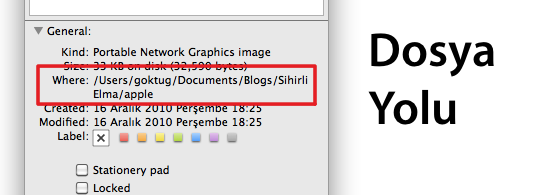
Sihirli Elma okuyucularından Volkan Bey’in sorusu üzerine araştırma yaparken bulduğum pratik bir kullanımı paylaşmak istiyorum. Bir dosyanın Mac’imizde “nerede olduğununu gösteren adrese”, bu dosyanın “yolu” (path) diyoruz. Peki dosyanın yolunu nasıl öğreniyoruz? Ve bunu pratik olarak nasıl kopyalayabiliyoruz?
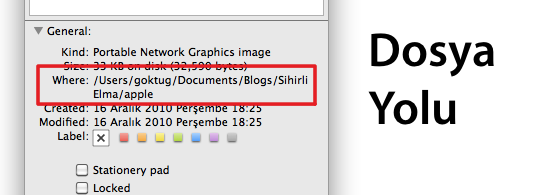
Bir dosyanın yolunu kopyalamanın ilk akla gelen yöntemi, dosya hakkında bilgi almak (Get Info) ve açılan pencerede görünen “Where:” satırını kopyalamak. Ancak bir çok dosya ile çalışıyorsak, ve bu işi hızlı yapmak istiyorsak bu yeterince pratik olmayabiliyor.
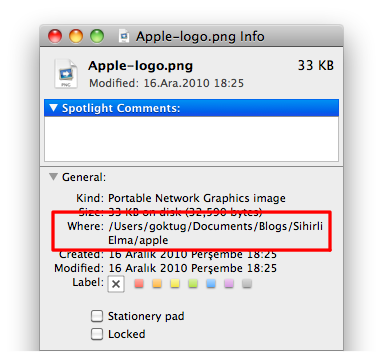
Bunun yerine, dosyanın yolunu çok daha kolay alabilmek için şunları yapabiliriz:
- Dosyayı tutup sürüklemeye başlıyoruz.
- Bırakmadan, command-space kısayolunu kullanıyoruz ve Spotlight’ı açıyoruz
- Dosyamızı sürükleyip Spotlight’a bırakıyoruz.
- Böylece dosyamızın yolu Spotlight’ta görünüyor ve seçili halde oluyor. Klavyemizden command-C yaparak dosyamızın yolunu kopyalayıp alabiliyoruz 🙂
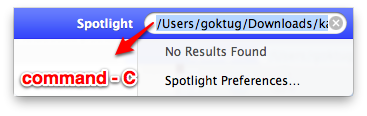
Böylece hiç bir pencere açıp kapatmadan, dosyamızın yolunu kopyalamış oluyoruz. Yeterince pratik mi? Daha iyisi de olabilir elbette… Sizin daha pratik bir yönteminiz var mı? 🙂




























Ben de anlattığınız şeyi yapmaya çalışırken şöyle bir şey keşfettim. Finder’da herhangi bir pencere açtığınızda üstteki küçük ikonlara kendi klasörlerimizi de ekleyebiliyoruz.. eklemek istediğiniz dosyayı tutup search boşluğuna sürükleyince klasörümüz ekleniyor. Böylece finder’da açılan tüm pencerelerde görünüyor. Dosyalara hızlı ulaşmanın güzel bir yolu..
Güzel bir ipucu, paylaştığınız için teşekkürler Hüseyin Bey… 🙂
İlginiz için Teşekkürler 🙂
Konuyu tekrar hortlatmış olacağım ama 🙂 2 yıl önce nasıldı bilmiyorum. Benim kısayolum dosyayı direk kopyalamak. Böylece dosya yolunu kopyalamış oluyor.